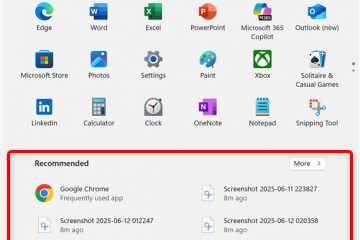หากต้องการเปิดหรือปิดใช้งานแอปเมื่อเริ่มต้นระบบบน Windows 10 ให้เปิดการตั้งค่า > แอป > การเริ่มต้น แล้วเปิดหรือปิดแอปที่คุณต้องการควบคุม คุณยังสามารถควบคุมโปรแกรมเมื่อเริ่มต้นระบบได้จากตัวจัดการงานและโฟลเดอร์เริ่มต้นระบบ
อัปเดตเมื่อ 19/12/2023: ใน Windows 10 คุณสามารถเปิดหรือปิดใช้งานบางแอปได้เมื่อเริ่มต้นระบบ และในคู่มือนี้ ฉันจะสรุปขั้นตอนในการกำหนดค่านี้ให้เสร็จสมบูรณ์ เมื่อคุณมีหลายโปรแกรมที่ทำงานเมื่อเริ่มต้นระบบโดยอัตโนมัติ คุณจะสังเกตเห็นว่าอุปกรณ์ของคุณจะใช้เวลาในการเริ่มต้นนานขึ้น ประสบการณ์การใช้งานอาจดูช้า และอายุการใช้งานแบตเตอรี่จะอยู่ได้ไม่นาน
หากสิ่งนี้เกิดขึ้น คุณสามารถใช้แอปการตั้งค่า ตัวจัดการงาน และโฟลเดอร์เริ่มต้นเพื่อควบคุมว่าแอปพลิเคชันใดที่สามารถทำงานเมื่อเริ่มต้นระบบได้
ในคู่มือนี้ ฉันจะสอนขั้นตอนต่างๆ ให้กับคุณ เพื่อควบคุมว่าจะให้แอปใดทำงานเมื่อเริ่มต้นระบบบน Windows 10
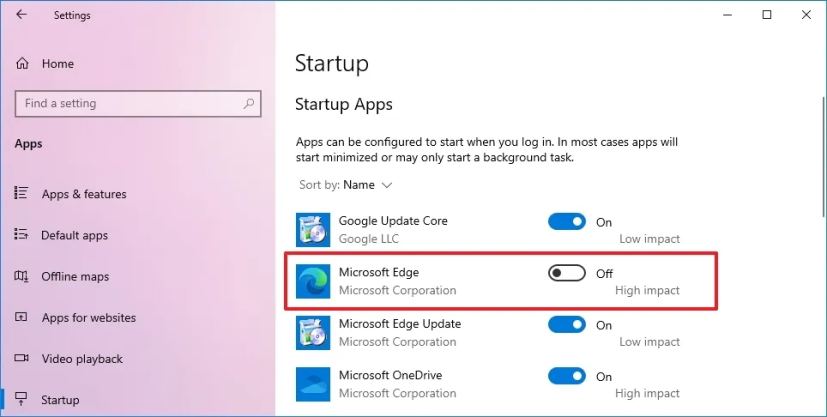
ปิดใช้งานแอปเมื่อเริ่มต้นระบบบน Windows 10
เปิด Windows 10 สามารถกำหนดค่าแอปให้เปิดเมื่อเริ่มต้นได้จากแอปการตั้งค่า ตัวจัดการงาน หรือผ่านโฟลเดอร์เริ่มต้น
หยุดโปรแกรมไม่ให้ทำงานเมื่อเริ่มต้นจากการตั้งค่า
หากต้องการปิดใช้งานแอป เมื่อเริ่มต้น ให้ใช้ขั้นตอนเหล่านี้:
เปิด การตั้งค่า บน Windows 10
@media only screen และ (min-width: 0px) และ (min-height: 0px) ) { div[id^=”bsa-zone_1659356505923-0_123456″] { ความกว้างขั้นต่ำ: 336px; ความสูงขั้นต่ำ: 280px; } } @media เท่านั้น หน้าจอ และ (ความกว้างขั้นต่ำ: 640px) และ (ความสูงขั้นต่ำ: 0px) { div[id^=”bsa-zone_1659356505923-0_123456″] { ความกว้างขั้นต่ำ: 728px; ความสูงขั้นต่ำ: 280px; } }
คลิกที่ แอป
คลิกที่ เริ่มต้น
ปิดสวิตช์สลับสำหรับแอปที่คุณ ต้องการปิดการใช้งานเมื่อเริ่มต้น
เมื่อคุณทำตามขั้นตอนเสร็จแล้ว แอปที่คุณปิดใช้งานจะไม่ทำงานอีกต่อไปเมื่อเริ่มต้น
หากคุณไม่แน่ใจ ในแต่ละแอปในรายการ คุณจะเห็นป้ายกำกับที่แสดงว่าแอปส่งผลต่อกระบวนการเริ่มต้นอย่างไร
หยุดโปรแกรมไม่ให้ทำงานเมื่อเริ่มต้นจากโฟลเดอร์เริ่มต้น
หากต้องการป้องกันไม่ให้แอปเปิดอีกครั้งโดยอัตโนมัติจากโฟลเดอร์เริ่มต้น ให้ใช้ขั้นตอนเหล่านี้:
เปิด เริ่ม
ค้นหา เรียกใช้ และคลิกผลลัพธ์ด้านบนสุดเพื่อเปิดแอป
พิมพ์คำสั่งต่อไปนี้แล้วคลิกปุ่ม ตกลง:
shell:startup
คลิกขวาที่ทางลัดเพื่อ ปิดการใช้งานและเลือกตัวเลือก ลบ
หลังจากที่คุณทำตามขั้นตอนแล้ว ครั้งถัดไปที่ระบบเริ่มทำงาน ระบบจะไม่เปิดโปรแกรม
หยุดโปรแกรมไม่ให้ทำงานเมื่อเริ่มต้นจากตัวจัดการงาน
หากต้องการปิดแอปไม่ให้ทำงานเมื่อเริ่มต้นจากตัวจัดการงาน ให้ใช้ขั้นตอนเหล่านี้:
เปิด เริ่ม.
ค้นหา ตัวจัดการงาน และคลิกผลลัพธ์ด้านบนสุดเพื่อเปิดแอป
เคล็ดลับด่วน: คุณยังสามารถใช้ “ Ctrl + Shift + Esc” แป้นพิมพ์ลัดหรือคลิกขวาที่แถบงานแล้วเลือกตัวเลือก “ตัวจัดการงาน”
คลิกแท็บ เริ่มต้น
เลือกแอปที่จะหยุดตั้งแต่เริ่มต้น
คลิกปุ่ม ปิดใช้งาน
เมื่อคุณทำตามขั้นตอนเสร็จแล้ว คุณอาจต้องทำซ้ำเพื่อลบแอปอื่นๆ ออกจากการเริ่มต้นระบบบน Windows 10
เปิดใช้งานแอปเมื่อเริ่มต้นระบบบน Windows 10
ในทำนองเดียวกัน คุณสามารถเพิ่มแอปบางแอปในกระบวนการเริ่มต้นระบบผ่านแอปการตั้งค่า ตัวจัดการงาน หรือโฟลเดอร์เริ่มต้น
เพิ่มโปรแกรมที่จะรันเมื่อเริ่มต้นจากการตั้งค่า
หากต้องการอนุญาตให้แอปทำงานเมื่อเริ่มต้น ให้ใช้ขั้นตอนเหล่านี้:
เปิด การตั้งค่า
คลิกที่ แอป
คลิกที่ การเริ่มต้น
เปิดสวิตช์สลับสำหรับแอปที่คุณต้องการเรียกใช้เมื่อเริ่มต้น
เมื่อคุณทำตามขั้นตอนเสร็จแล้ว แอปจะเปิดโดยอัตโนมัติเมื่อเริ่มต้น
เพิ่มโปรแกรมที่จะทำงานเมื่อเริ่มต้นจากโฟลเดอร์เริ่มต้น
หากต้องการอนุญาตให้แอปทำงานโดยอัตโนมัติจากโฟลเดอร์เริ่มต้น ให้ใช้ขั้นตอนเหล่านี้:
เปิด Start
ค้นหา Run และคลิกผลลัพธ์ด้านบนสุดเพื่อเปิดแอป
พิมพ์ข้อความต่อไปนี้ แล้วคลิกปุ่ม ตกลง:
shell:startup
คลิกขวาที่ภายในโฟลเดอร์ เลือก ใหม่ และเลือก ทางลัด ตัวเลือก
คลิกปุ่ม เรียกดู
เลือกไฟล์เพื่อสร้างทางลัด
คลิกปุ่ม ตกลง ปุ่ม
คลิกปุ่ม ถัดไป
ยืนยันชื่อสำหรับทางลัด
คลิกปุ่ม >ปุ่มเสร็จสิ้น
หลังจากที่คุณทำตามขั้นตอนเสร็จแล้ว ระบบจะสแกนโฟลเดอร์ระหว่างการเริ่มต้นและเปิดแอปพลิเคชันใด ๆ
เพิ่มโปรแกรมที่จะรันเมื่อเริ่มต้นจากตัวจัดการงาน
หากต้องการเปิดแอปไม่ให้ทำงานเมื่อเริ่มต้นจากตัวจัดการงาน ให้ใช้ขั้นตอนเหล่านี้:
เปิด เริ่ม
ค้นหา ตัวจัดการงาน และคลิกผลลัพธ์ด้านบนเพื่อเปิดแอป
คลิกแท็บเริ่มต้น
เลือกแอปที่จะหยุด เริ่มต้น
คลิกปุ่มเปิดใช้งาน
เมื่อคุณทำตามขั้นตอนเสร็จแล้ว คุณอาจต้องทำซ้ำเพื่อเปิดใช้งานแอปอื่นๆ เมื่อเริ่มต้นระบบบน Windows 10
อัปเดตเมื่อวันที่ 19 ธันวาคม 2023: คู่มือนี้ได้รับการอัปเดตเพื่อให้มั่นใจในความถูกต้องและสะท้อนถึงวิธีการอื่นๆ ในการกำหนดค่านี้ให้เสร็จสมบูรณ์
@media only screen และ (min-width: 0px) และ (min-ความสูง: 0px) { div[id^=”bsa-zone_1659356403005-2_123456″] { ความกว้างขั้นต่ำ: 336px; ความสูงขั้นต่ำ: 280px; } } @media เท่านั้น หน้าจอ และ (ความกว้างขั้นต่ำ: 640px) และ (ความสูงขั้นต่ำ: 0px) { div[id^=”bsa-zone_1659356403005-2_123456″] { ความกว้างขั้นต่ำ: 728px; ความสูงขั้นต่ำ: 280px; } }